前回の続き。
ルーターのバックアップである。少々めんどくちゃい。(-_-;)
これから書くのは、ルータのOS( IOS :Internetworking Operating System)
とか、設定ファイル(Startup-Config)を TFTP でPCにコピーする方法です。
<手順>
1)TFTPサーバーのインストール
まずは、PC(Linux)に TFTPサーバー( tftp-server )をインストール。
# yum insall tftp-server
tftp-serverは xinetd 経由で起動されるため、上記のコマンドで xinetd
も一緒にインストールされます。
2)TFTPサーバーの設定
デフォルトだと tftp は無効になっているので、tftp-server が
有効になるよう設定ファイルを修正します。
ファイル名: /etc/xinetd.d/tftp
変更箇所: disable = yes を disable = no に変更
下記のような行を書き足せば、アクセス元のIPアドレスを制限することもできます。気になる方はどうぞ。
only_from = 192.168.1.1
この他にもアクセス時間を限定する等、いろんなことができます。
詳細は xinetd のマニュアル("$ man xinetd" ) を見てください。
3) /tftpboot のパーミッション設定
tftp でアップロードされるファイルは /tftpboot に置かれます。
(上記 /etc/xinetd.d/tftp の設定内容による)
そこで、 /tftpboot の書き込み権限を修正します。
# chimod 777 /tftpboot
4) 空ファイルの作成
tftp でファイルをアップロードする際は上記 /tftpboot に、
「あらかじめ同じ名前のファイルがなくてはいけない」、
という変なルールがあります。
(ファイルが無い場合はエラー( Error 1 : File not found )になる。
そこで /tftpboot にルータからバックアップするファイル
と同じ名前の空ファイルを最初に作っておきます。
<例>
# touch router-config
# chmod 666 router-config
※ Startup-Config をバックアップする場合のデフォルトのファイル名
は、 [ルータのホスト名]-config となる。(IOSの仕様)
5)ルータとPCをLANケーブルで接続
PCとルータをLANケーブルで接続します。
云わずもがなですが、HubやSwitchを介さずに直結するのなら、
クロスケーブルでつなぐ必要があります。ご注意を。
6)xinetd を起動
これで準備完了です。serviceコマンドで xinetd を起動します。
# /sbin/service xinetd start
7)ルーターから必要なファイルをバックアップする
あとはルーターのコンソールにログインし、
必要なファイルをPCにバックアップします。
初期設定ファイルのバックアップは copy startup-config tftp,
IOS のバックアップは copy flash tftp でOKです。
< ルータのコンソール画面 >
----------------------------------
Router> en ← 特権モードに入る
Password: ****** ← 特権モードのパスワード入力
Router# copy startup-config tftp ← 設定ファイルをバックアップ
・・・以下、画面の指示通りに入力・・・
----------------------------------
では、今日はこの辺で。。ばいちゃ。
ルーターのバックアップである。少々めんどくちゃい。(-_-;)
これから書くのは、ルータのOS( IOS :Internetworking Operating System)
とか、設定ファイル(Startup-Config)を TFTP でPCにコピーする方法です。
<手順>
1)TFTPサーバーのインストール
まずは、PC(Linux)に TFTPサーバー( tftp-server )をインストール。
# yum insall tftp-server
tftp-serverは xinetd 経由で起動されるため、上記のコマンドで xinetd
も一緒にインストールされます。
2)TFTPサーバーの設定
デフォルトだと tftp は無効になっているので、tftp-server が
有効になるよう設定ファイルを修正します。
ファイル名: /etc/xinetd.d/tftp
変更箇所: disable = yes を disable = no に変更
下記のような行を書き足せば、アクセス元のIPアドレスを制限することもできます。気になる方はどうぞ。
only_from = 192.168.1.1
この他にもアクセス時間を限定する等、いろんなことができます。
詳細は xinetd のマニュアル("$ man xinetd" ) を見てください。
3) /tftpboot のパーミッション設定
tftp でアップロードされるファイルは /tftpboot に置かれます。
(上記 /etc/xinetd.d/tftp の設定内容による)
そこで、 /tftpboot の書き込み権限を修正します。
# chimod 777 /tftpboot
4) 空ファイルの作成
tftp でファイルをアップロードする際は上記 /tftpboot に、
「あらかじめ同じ名前のファイルがなくてはいけない」、
という変なルールがあります。
(ファイルが無い場合はエラー( Error 1 : File not found )になる。
そこで /tftpboot にルータからバックアップするファイル
と同じ名前の空ファイルを最初に作っておきます。
<例>
# touch router-config
# chmod 666 router-config
※ Startup-Config をバックアップする場合のデフォルトのファイル名
は、 [ルータのホスト名]-config となる。(IOSの仕様)
5)ルータとPCをLANケーブルで接続
PCとルータをLANケーブルで接続します。
云わずもがなですが、HubやSwitchを介さずに直結するのなら、
クロスケーブルでつなぐ必要があります。ご注意を。
6)xinetd を起動
これで準備完了です。serviceコマンドで xinetd を起動します。
# /sbin/service xinetd start
7)ルーターから必要なファイルをバックアップする
あとはルーターのコンソールにログインし、
必要なファイルをPCにバックアップします。
初期設定ファイルのバックアップは copy startup-config tftp,
IOS のバックアップは copy flash tftp でOKです。
< ルータのコンソール画面 >
----------------------------------
Router> en ← 特権モードに入る
Password: ****** ← 特権モードのパスワード入力
Router# copy startup-config tftp ← 設定ファイルをバックアップ
・・・以下、画面の指示通りに入力・・・
----------------------------------
では、今日はこの辺で。。ばいちゃ。










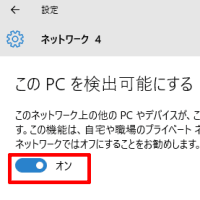
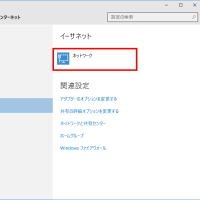
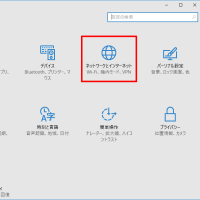
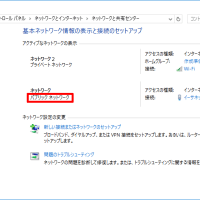
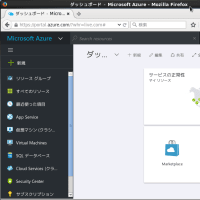
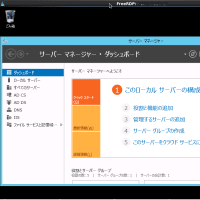
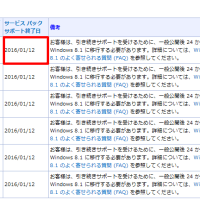
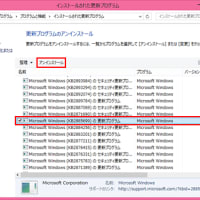

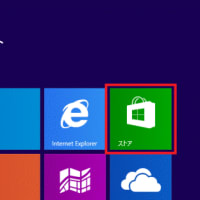
※コメント投稿者のブログIDはブログ作成者のみに通知されます